Построение и модификация многоугольников
Если выбрать инструмент Pоlygon (Многоугольник), щелкнув на панели инструментов соответствующую кнопку (см. выше), и на панели атрибутов установить число узлов базового многоугольника равным 10, то теперь по умолчанию будут строиться десятиугольники.
Можно построить многоугольник, перетащив по диагонали его габаритного прямоугольника указатель инструмента Polygon (Многоугольник). Рядом можно построить еще один многоугольник, но в ходе перетаскивания указателя инструмента удерживать нажатой клавишу CTRL. Второй многоугольник должен получиться равносторонним.
Следует обратить внимание на узлы построенного многоугольника. Если навести указатель инструмента Polygon (Многоугольник) на любой из узлов, расположенных в серединах сторон многоугольника, - то при этом форма указателя должна измениться, что говорит о том, что временно активизировался инструмент Shape (Форма). Удерживая нажатой клавишу CTRL, можно перетащить этот узел по радиусу примерно на половину расстояния до центра. Вместе с "захваченным" узлом будут перемещаться и все остальные дополнительные узлы, размещенные в серединах сторон многоугольника. В результате получится фигура, похожая на метательное оружие ниндзя - сюрикен (рис. 1.8, в середине).
Нажатие клавиши CTRL при перетаскивании узлов многоугольника ограничивает свободу их перемещения движением по радиусам базового эллипса
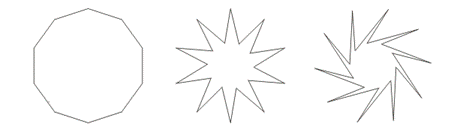
Рис. 1.8. Исходный многоугольник и его модификации, полученные перетаскиванием узлов инструментом Polygon (Многоугольник)
При наведении указателя инструмента на основной узел, расположенный в одной из вершин многоугольника, и перетаскивании его, но уже не по радиусу, а по часовой стрелке вокруг центра, то в результате лучи сюрикена заострятся еще больше и фигура утратит осевую симметрию, сохранив симметрию центральную.
Можно построить еще один многоугольник, сжав его по вертикали, чтобы он был вписан не в круг, а в горизонтально вытянутый эллипс (рис. 1.9, слева) и навести указатель инструмента Polygon (Многоугольник) на маркер середины рамки выделения (после чего он должен превратиться в четырехглавую стрелку) и перетащите многоугольник вправо. Перед тем как отпустить левую кнопку мыши, щелкнуть ее правой кнопкой (рядом с четырехглавой стрелкой должен появиться значок "плюс"). В результате на странице появится смещенная копия ранее построенного многоугольника. Необходимо повторите эту операцию еще два раза, чтобы получился ряд из четырех одинаковых "сплюснутых" десятиугольников.

Рис. 1.9. Исходный многоугольник и результаты его преобразования в звезду
Если выделить первую копию, щелкнув ее указателем инструмента Polygon (Многоугольник), и щелкнуть кнопку переключения режимов многоугольника и звезды, то выпуклый многоугольник превратится в звезду, а в поле заострения углов многоугольника появится значение 1.
Если повторить то же действие со второй копией, но после преобразования в звезду переместить ползунок поля заострения на одно деление вправо, то в результате узлы базового многоугольника будут соединены через два и лучи звезды станут острее.
Если для третьей копии переместить ползунок заострения в крайнее правое положение, то значение заострения будет равно трем, и увеличить его не удастся, поскольку соединение узлов базового многоугольника через четыре приведет к его распаду на пять отрезков.
Спирали
Несмотря на то что сами по себе спирали достаточно редко используются как составные части изображений, их применение в качестве направляющих и траекторий позволяет добиваться очень интересных графических эффектов.
В CorelDRAW представлены два вида спиралей: симметричные (которые в математике называются архимедовыми) и логарифмические. Для первых характерно то, что расстояние между двумя смежными витками спирали, измеренное вдоль радиуса, проведенного из ее центра, одинаково для всей спирали. В логарифмической спирали это расстояние равномерно увеличивается пропорционально некоторой константе - коэффициенту расширения спирали.
Коэффициент расширения спирали измеряется в процентах. Значение этого коэффициента, равное 33,3 %. означает, что расстояние между последующей парой смежных витков на одну треть больше, чем в предшествующей паре витков.
На рис. 1.10 представлены три спирали.
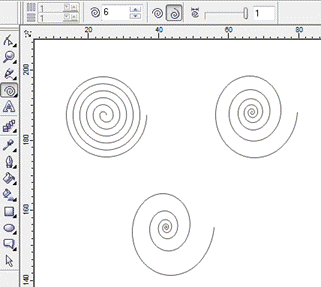
Рис. 1.10. Шестивитковые спирали: вверху - симметричная, посередине и внизу - логарифмические, с коэффициентом расширения соответственно 50 % и 100 %
Спирали строятся с помощью инструмента Spiral (Спираль), кнопка которого расположена на панели инструмента Polygon (Многоугольник) (см. рис. 1.7, 1.10). Все, что говорилось выше о выборе инструмента Polygon (Многоугольник), относится и к выбору инструмента Spiral (Спираль). Внешний вид панели атрибутов после выбора этого инструмента представлен на рис. 1.10.
Надпись в строке состояния - "Curve on Layer 1" (Кривая на слое 1) - говорит о том, что выделен объект класса "Кривая". Именно поэтому никакие дальнейшие модификации построенной спирали с помощью инструмента Spiral (Спираль) невозможны, а редактирование формы спирали выполняется приемами редактирования кривых инструментом Shape (Форма).
Сетки
Сетки, так же как и спирали, не образуют отдельного класса объектов CorelDRAW. Строящиеся с помощью инструмента Graph Paper (Диаграммная сетка) фрагменты изображений представляют собой группы упорядоченных одинаковых прямоугольников. Строить такие фрагменты с помощью инструмента Rectangle (Прямоугольник) чересчур утомительно, поэтому в CorelDRAW этот процесс автоматизирован введением инструмента Graph Paper (Диаграммная сетка).
Кнопка этого инструмента расположена на панели инструмента Polygon (Многоугольник) (см. рис. 1.7, 1.10). Все, что говорилось выше о выборе инструмента Polygon (Многоугольник), относится и к выбору инструмента Graph Paper (Диаграммная сетка). Внешний вид панели атрибутов после выбора этого инструмента представлен на рис. 1.11 -он практически тот же, что для инструмента Spiral (Спираль), но теперь в панели доступны другие элементы управления.
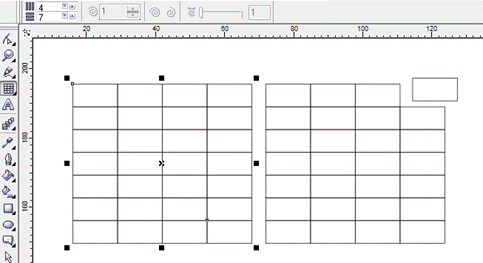
Рис. 1.11. Панель атрибутов после выбора инструмента Graph Paper (Диаграммная сетка) и построенная им сетка (слева)
Сетка строится в следующей последовательности: в панели инструментов выбирается инструмент Graph Paper (Диаграммная сетка), далее на панели атрибутов задаются количества строк и столбцов будущей сетки, а затем указатель инструмента перетаскивается по диагонали прямоугольной области, которую должна занять сетка. Сетка всегда строится со столбцами равной ширины и строками одинаковой высоты.
Сетку можно разбить на отдельные независимые прямоугольники, с каждым из которых можно осуществлять любые преобразования допустимые для прямоугольников. Для этого нужно выделить сетку и нажать кнопку UnGroup на панели атрибутов.
Порядок выполнения работы:
1. Загрузить редактор CorelDRAW.
2. Изучить назначение кнопок палитры инструментов и их особенности.
3. Изучить назначение кнопок панели атрибутов, экранной палитры цветов.
4. Объяснить сведения, выводимые в строке состояния.
5. Получить изображения четырех типов прямоугольников. Выполнить для этого соответствующие операции.
6. Получить изображения прямоугольников с помощью клавиш-модификаторов.
7. Получить закругление одного и нескольких углов прямоугольника.
8. Построить изображение эллипса.
9. Выполнить построение многоугольников различных типов и их модификаций.
10. Построить симметричные и логарифмические спирали с различным количеством витков.
11. Выполнить вариант самостоятельного задания указанный преподавателем.
По окончании работы сохраните документ CorelDRAW.
Предъявите результаты работы преподавателю.
Задания для самостоятельной работы
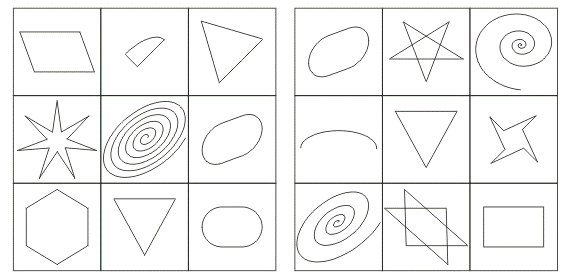
Вариант 1 Вариант 2
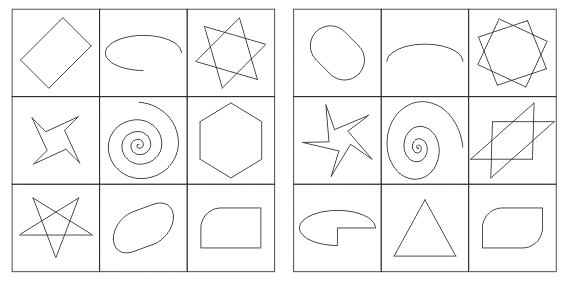
Вариант 3 Вариант 4
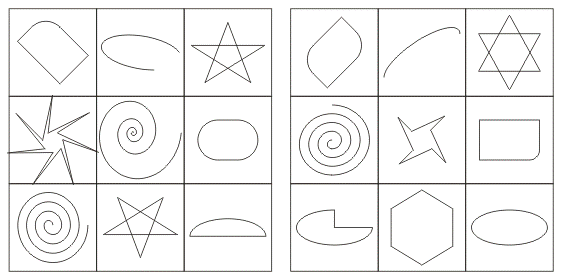
Вариант 5 Вариант 6
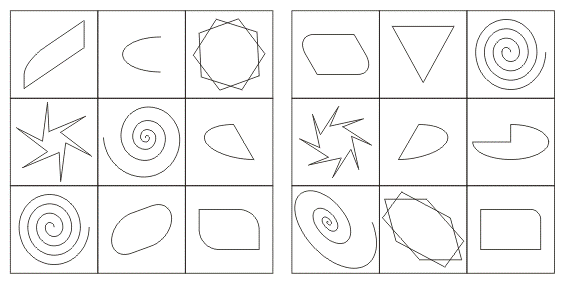
Вариант 7 Вариант 8
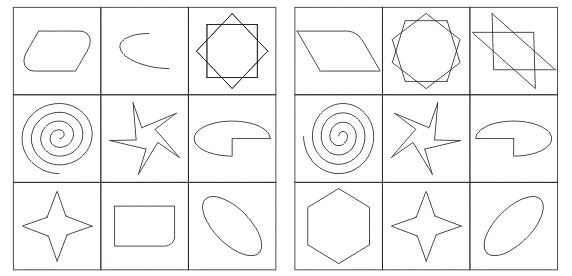
Вариант 9 Вариант 10
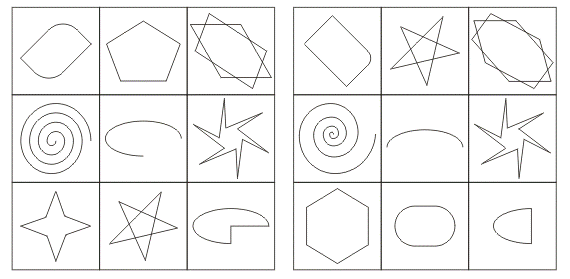
Вариант 11 Вариант 12
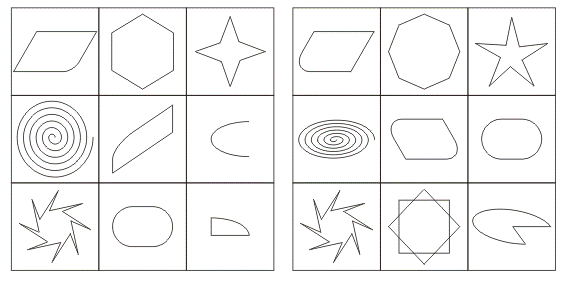
Вариант 13 Вариант 14
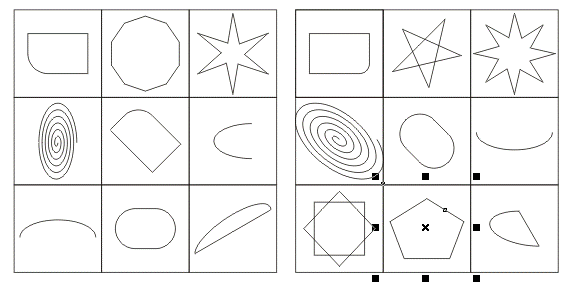
Вариант 15 Вариант 16
Занятие №2
